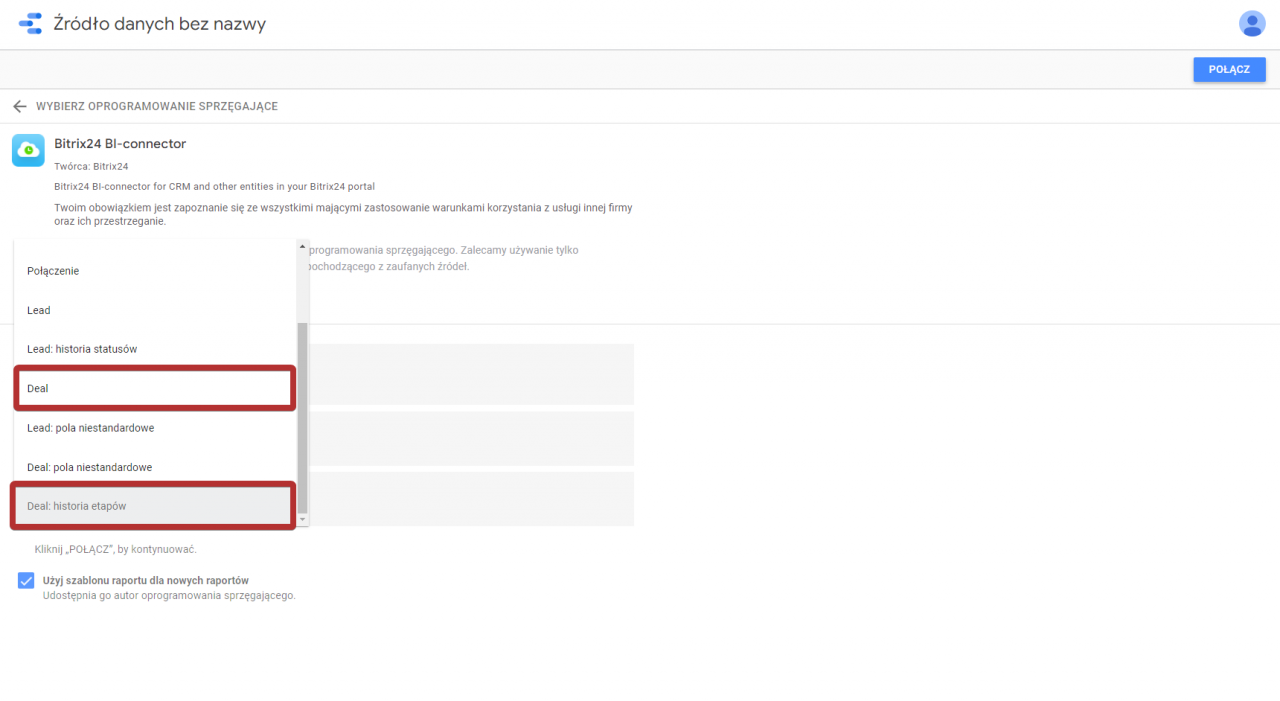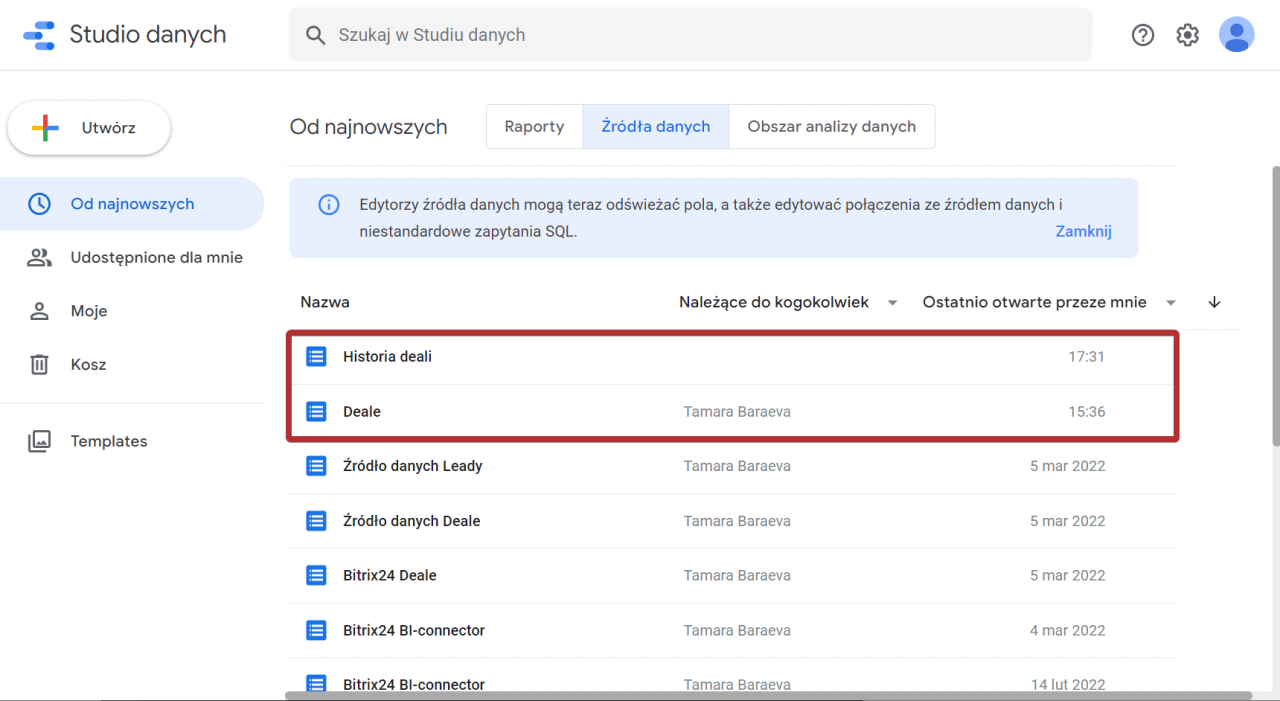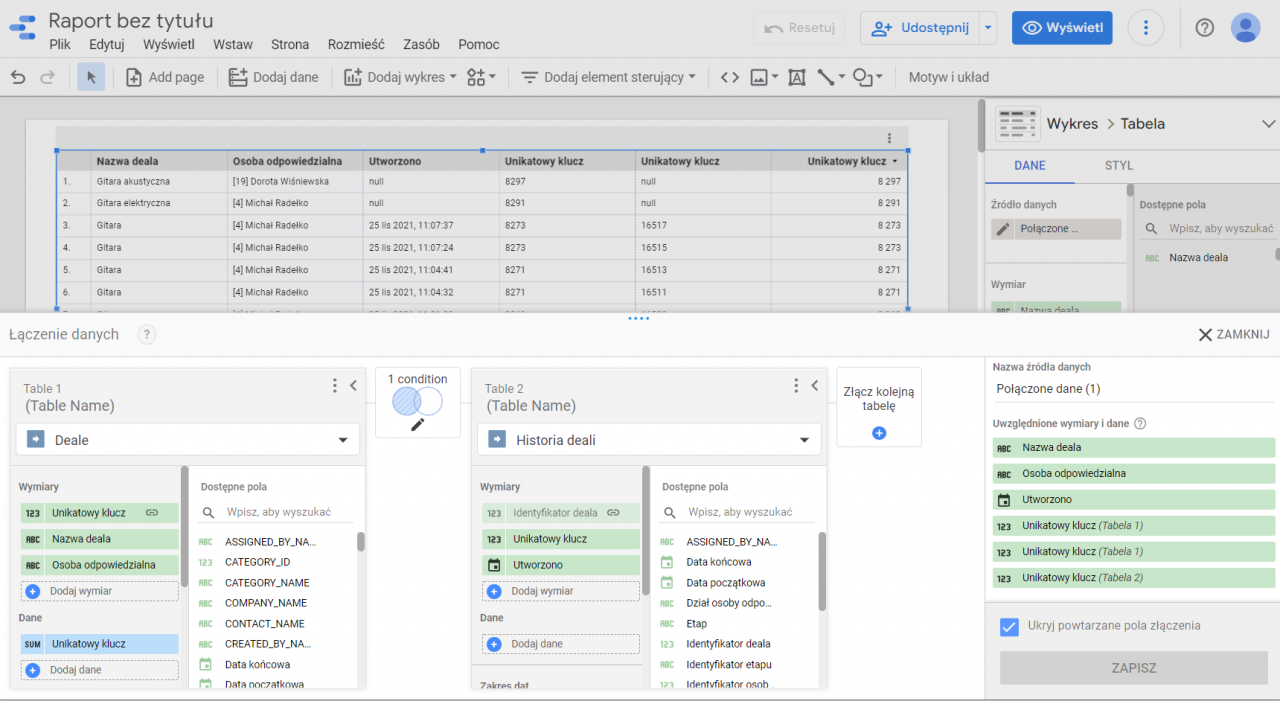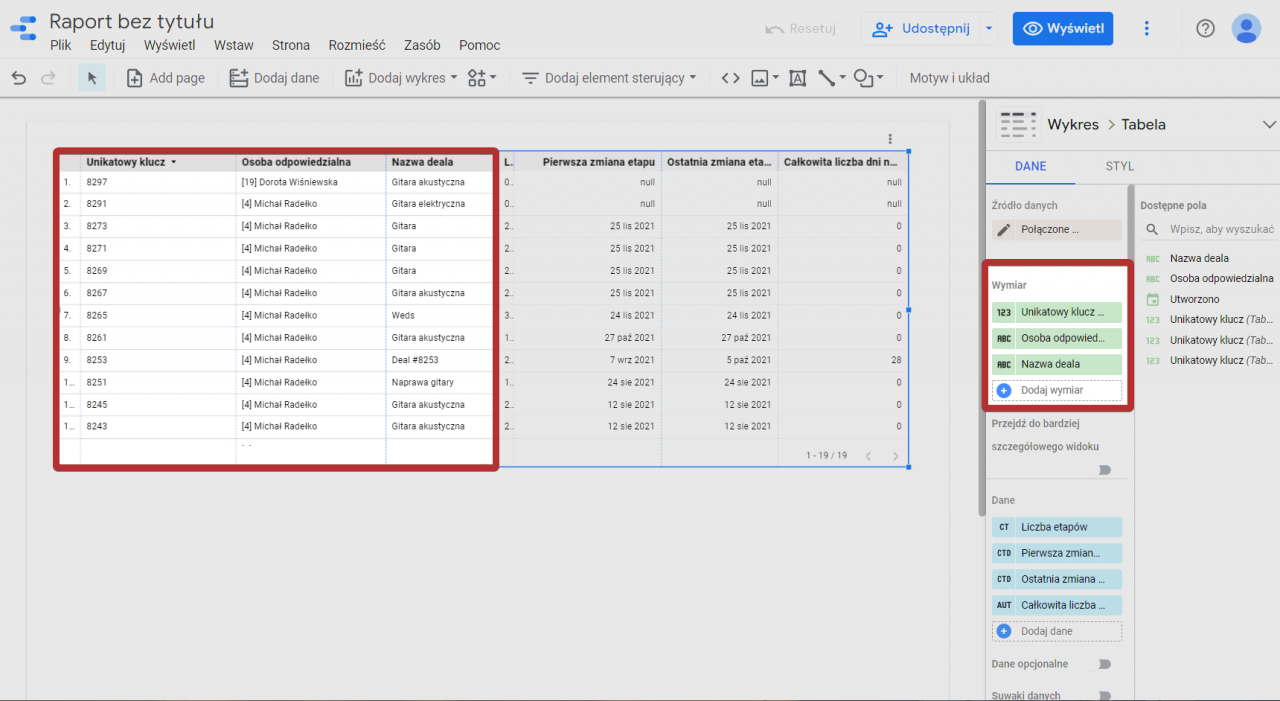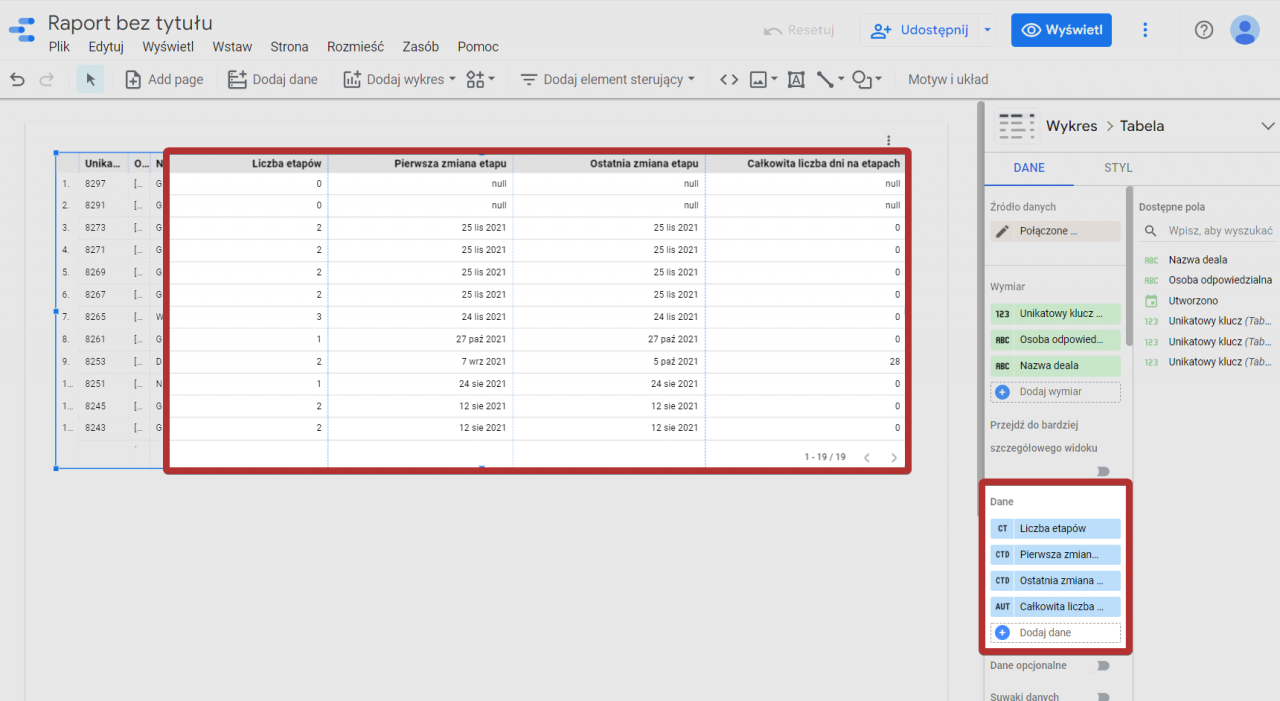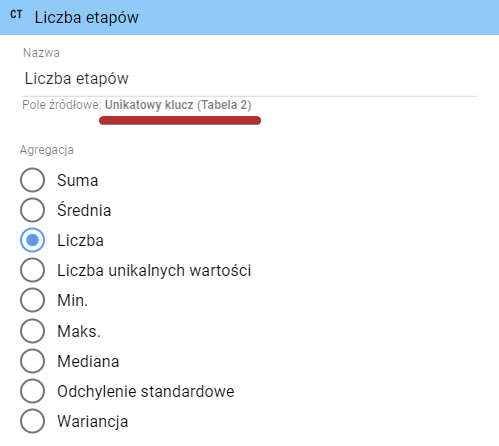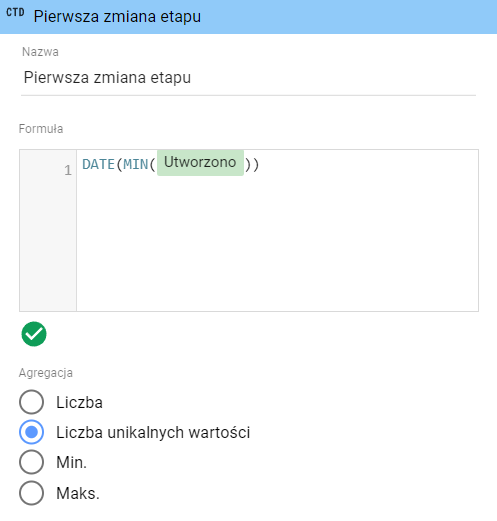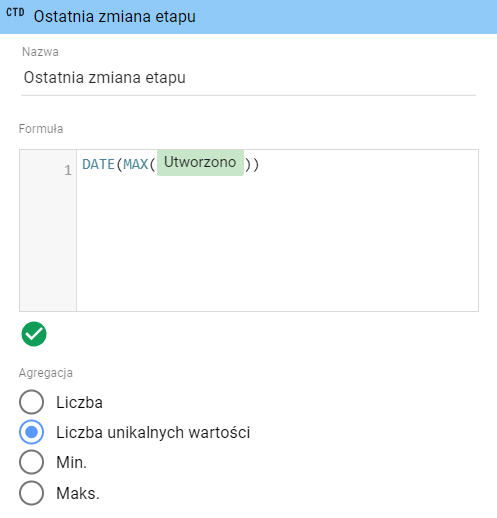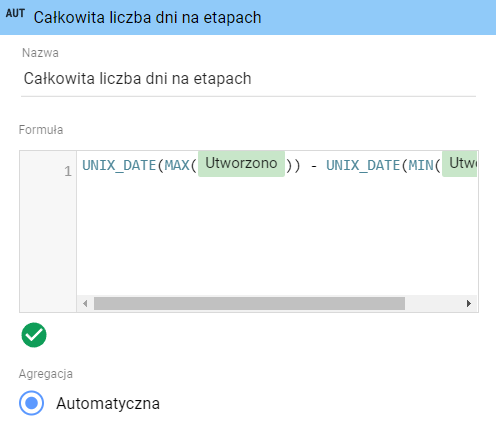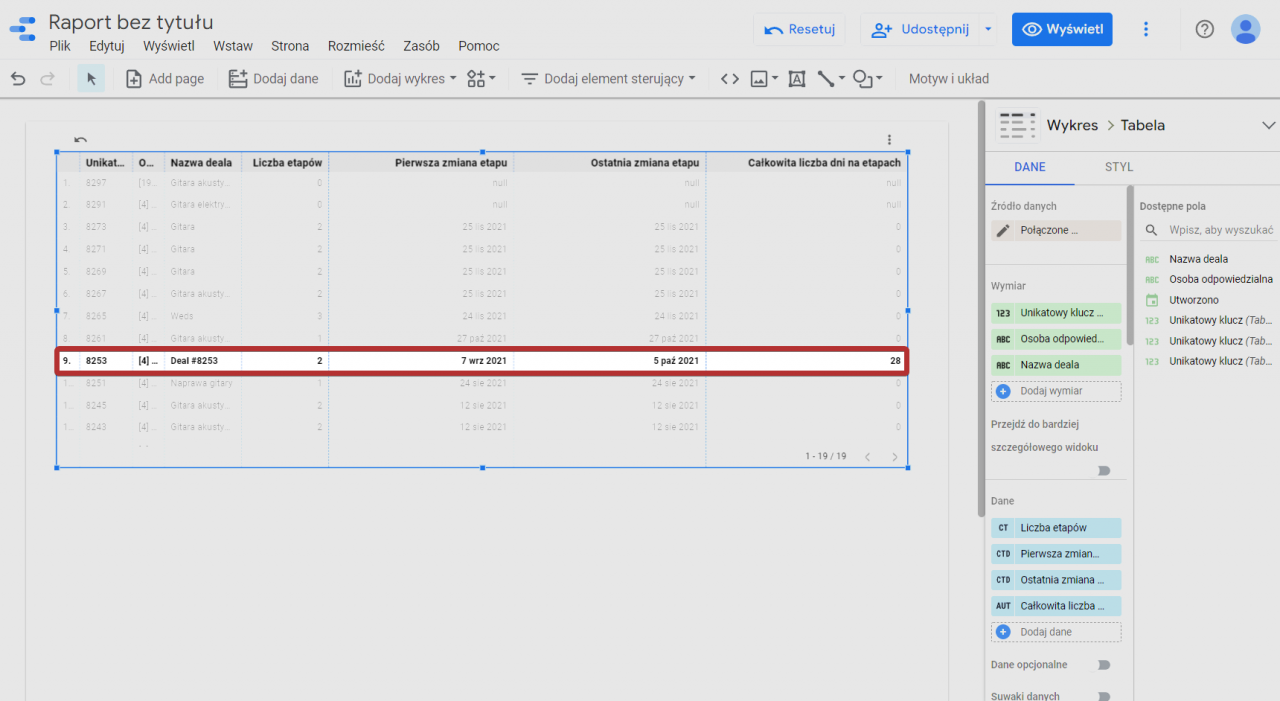W tym artykule przeczytasz o tym, jak połączyć Deale i Historię deali w jedną tabelę w Google Looker Studio. Raport ten może służyć do kontroli pracy menedżerów z dealami.
W ten sposób możesz śledzić, ile etapów zmienił deal i ile dni deal był przetwarzany.
Połącz Deale i Historię deali w tabelę
Najpierw wybierz potrzebne elementy i utwórz źródła danych w Google Looker Studio.
Następnie utwórz tabelę i połącz źródła danych.
W naszym przykładzie używamy następujących parametrów dla tabeli:
- Klucz unikatowy - numer identyfikacyjny deala.
- Osoba odpowiedzialna - imię i nazwisko osoby odpowiedzialnej za deal.
- Nazwa deala - nazwa podana podczas tworzenia deala.
Aby zrozumieć, ile etapów zmienił deal i przez ile dni deal był przetwarzany, ręcznie dodaj następujące dane:
- Liczba etapów - liczba zmian etapów deala. Obliczana na podstawie źródła Unikatowy klucz z Historii deali (Tabela 2).
- Pierwsza zmiana etapu - wyświetla datę, kiedy deal po raz pierwszy zmienił etap. Obliczana za pomocą formuły
DATE(MIN(Utworzono)). Czas utworzenia jest pobierany z Historii deali i odzwierciedla datę i godzinę przejścia deala na etap. - Ostatnia zmiana etapu - pokazuje datę ostatniej zmiany etapu deala. Obliczana za pomocą formuły
DATA(MAX(Utworzono)). - Całkowita liczba dni na etapach - różnica w dniach między ostatnią i pierwszą zmianą etapu deala. Obliczana za pomocą formuły
UNIX_DATE(MAX(Utworzono)) - UNIX_DATE(MIN(Utworzono)).
Z tabeli wynika, że deal był przetwarzany przez 28 dni i zmienił tylko 2 etapy, więc można wnioskować, że menedżer opóźnił przetwarzanie deala.